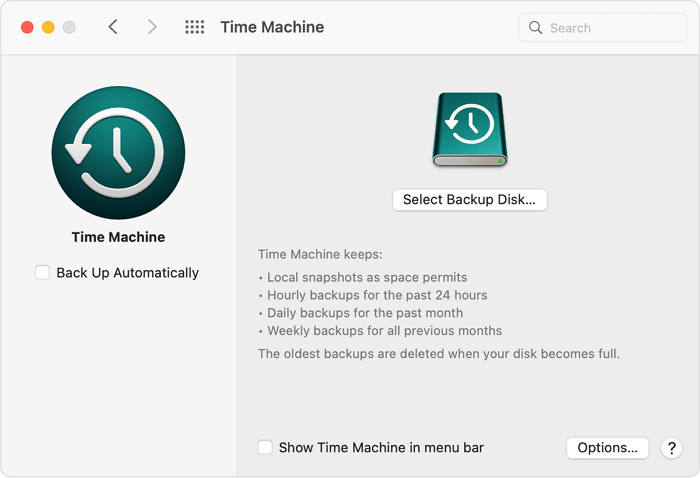-
![]() Windows向けデータ復旧
Windows向けデータ復旧
- Data Recovery Wizard Free購入ダウンロード
- Data Recovery Wizard Pro 購入ダウンロード
- Data Recovery Wizard WinPE購入ダウンロード
- Partition Recovery購入ダウンロード
- Email Recovery Wizard購入ダウンロード
- おまかせデータ復旧サービス
概要:
MacでSafariのブックマークを復元したいですか?この文章で2つの方法を紹介します。一つはTime Machineのバックアップから復元します。もう一つの方法はEaseUS Data Recovery Wizard for Macを使って、1クリックで復元できます。
履歴ファイルを削除するとき、誤ってSafariのブックマークを削除してしまいました。今すべてのブックマークは消えてしまった状態です。その時、ブックマークフォルダのなかにいることがわからず、すべてのアイテムを選択して、削除しました。ネット上でいろいろな方法を探しましたが、完全にパソコン初心者ですので、よく理解できません。大切なブックマークですので、どうしても復元したいです。お知恵を貸していただけませんか。
MacBookのSafariのブックマックを誤削除するとき、一番効率的なソリューションはTime Machineからリカバリすることです。では、どうすればTime MachineからSafariのブックマックを復元できますか?以下の操作手順に従い進めてください。
Step1. Command-Nを押して、Finderを開きます
Step2. Finderのなかで、Go > ライブラリを選択してください。
Step3. ライブラリのなかで、Safariのフォルダを開き、Bookmarks.plistというファイルがあります。その中ですべてのSafariブックマックを含めています。
Step4. Time Machineをクリックして起動します
Step5. 復元をタップして、完了するまで少々お待ちください。
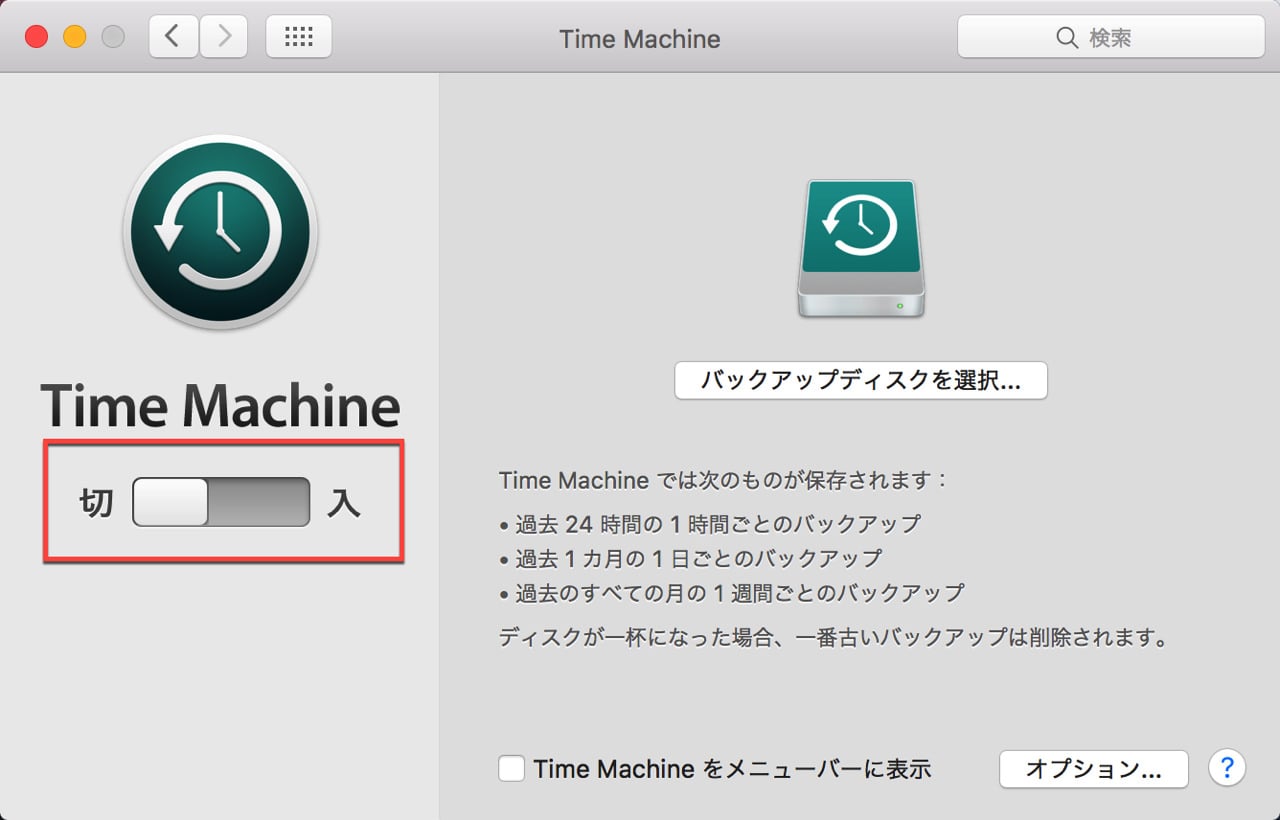
上記の方法でSafariのブックマークをリカバリできたらよいのですが、もしバックアップできなかった場合、まだSafariのブックマックを復元する方法はありますか?
あります!バックアップできなかった方のために、最強のMacデータ復元ソフト-EaseUS Data Recovery Wizard for Macを紹介します。誤って削除、ブラウザクラッシュ、ハードドライブ修復などの原因で消えたSafariのブックマックを復元できます。以下のチュートリアルをフォローして、たった3ステップでデータを取り戻しましょう。
ステップ1.削除されたファイル/フォルダが保存されていた場所を選んで、「失われたファイルを検索」をクリックします。

ステップ2.クリックしてから、スキャンが開始します。(自動的に開始する高度なスキャンは時間がかかりますが、探せるデータも多いです。)

ステップ3.保存の位置(クラウドを薦めします)を選択して、「保存」すると、復元の作業が完了です。

EaseUS Data Recovery Wizard for MacはSafariのブックマックを復元できるだけではなく、削除、フォーマット、システムクラッシュ、デバイス読み込み不可などの原因で消えたデータも復元できます。詳しい情報は紹介ページへご覧ください。
Time Machineは、macOSに内蔵されているデータバックアップツールです。選択したファイルやフォルダの異なるバージョンをバックアップするために使用することができます。この記事はTime Machineのバックアップに関する究極のガイドです。内容はTime Machineがバックアップするもの、Time Machineの設定と使用方法、バックアップされたファイルの復元方法、Time Machineを使用する際に起こりうる問題の解決策などです。